
Це програмне забезпечення буде виправляти поширені помилки комп'ютера, захищати вас від втрати файлів, шкідливого програмного забезпечення, відмови обладнання та оптимізувати ваш ПК для досягнення максимальної продуктивності. Вирішіть проблеми з ПК та видаліть віруси зараз за 3 простих кроки:
- Завантажте інструмент відновлення ПК Restoro що поставляється із запатентованими технологіями (патент доступний тут).
- Клацніть Почніть сканування знайти проблеми з Windows, які можуть спричинити проблеми з ПК.
- Клацніть Відремонтувати все щоб виправити проблеми, що впливають на безпеку та продуктивність вашого комп’ютера
- Restoro завантажив 0 читачів цього місяця.
Якщо з якихось причин оновлення Windows 10, 8.1 не відображатимуться в магазині Windows, ось що потрібно зробити, щоб вирішити проблему.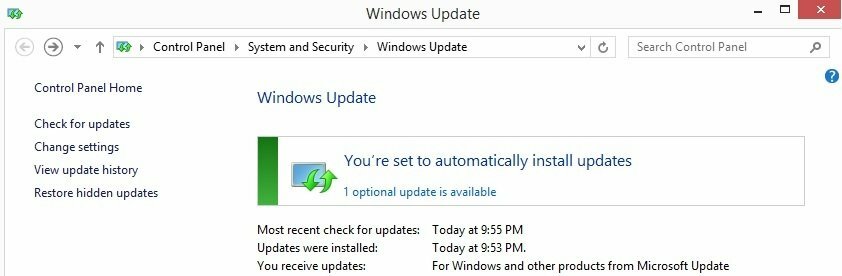
Після того, як Microsoft нарешті зробила Windows 10, 8.1 офіційною, крім помилки не бачу оновлення Windows 10, 8.1 з'являються в магазині Windows багато інших користувачів
Я бачив, як багато людей скаржились (у тому числі і я), здебільшого на форумах підтримки Microsoft, що їх 10, Windows 8.1 або Windows RT 8.1 оновлення не відображається в магазині Windows, залишаючи їх з Windows 8 і з бажанням оновлення, але без можливості роблячи це. Рішення цього питання дуже прості, якщо вони можуть бути використані у вашій ситуації, давайте розберемося разом.
Відсутнє оновлення для Windows 10, 8.1, RT 8.1 - Рішення
- Встановіть оновлення KB2871389
- Ваша версія Windows 10 не підтримує безкоштовне оновлення
- Тимчасово вимкніть антивірус
- Запустіть засіб виправлення неполадок оновлення
- Запустіть сценарій WUReset
Ці рішення для відсутнього оновлення Windows 10, 8.1 рекомендує сама Microsoft, тож якщо вони не буде працювати для вас, повідомте нас у розділі коментарів нижче, і ми спробуємо спільно працювати над рішення. Звичайно, якщо ви не оновлюєтесь з Windows 10, 8 або Windows 8.1 Preview, то вам доведеться купувати Windows 8.1 окремо, оскільки Microsoft зробила його доступним у цій формі.
1. Встановіть оновлення KB2871389
Microsoft могла б зробити кращу роботу, щоб заздалегідь сказати всім, що їм потрібно оновити свої системи Windows 8 до певного оновлення з номером KB2871389. Це останнє оновлення вам знадобиться, щоб раз і назавжди здійснити перехід на Windows 10, оскільки воно служить як проміжне оновлення. Причина, чому ви, мабуть, не отримали це останнє остаточне оновлення, полягала в тому, що ви, мабуть, не отримали встановіть Windows Update для отримання автоматичних оновлень, який, якби ви це зробили, автоматично завантажив би та встановив це оновлення.
- ПОВ'ЯЗАНІ: Як виправити мерехтіння екрана після оновлення до Windows 10 April Update
Однак іноді Windows Update може мати "затримку" з отриманням оновлення, як це було в моєму випадку. Отже, якщо Центр оновлення Windows вимкнено, вам потрібно виконати наступні дії, щоб встановити оновлення KB 2871389 вручну:
- Відкрийте Windows Update - виконайте це або натисканням Windows + C, а потім у полі пошуку введіть «оновлення Windows», або проведіть пальцем від правого краю екрана, а потім виберіть Налаштування> Змінити налаштування ПК> Оновлення та відновлення.
- Перевір зараз і зачекайте, поки Windows шукатиме потрібне оновлення
- Клацніть Докладніше після того, як оновлення знайдені, натисніть на
- З доступних оновлень виберіть KB2871389 оскільки це саме те, що вам потрібно, але ви також можете встановити будь-які інші оновлення, які хочете
Можливо, вам доведеться перезавантажити ПК, щоб закінчити встановлення деяких оновлень. Збережіть і закрийте всі файли та програми перед перезапуском, щоб нічого не втратити. Після того, як ви встановили оновлену KB 2871389, перезавантажте ПК, перейдіть на екран «Пуск» і знайдіть оновлення Windows 8.1 у магазині. Якщо це все одно не працює, перевірте наступний крок.
2. Ваша версія Windows 10 не підтримує безкоштовне оновлення
Це було для мене невеликим шоком, але це тверда правда - якщо у вас запущена будь-яка з наступних версій Windows 8 на жаль, оновити його до Windows 10, 8.1 буде не так просто, просто перейшовши до магазину Windows і шукаючи безкоштовного оновлення. Ось версії Windows 8, які не дозволять вам так просто оновити Windows 8.1:
- Windows 8 Enterprise
- Windows 8 Pro, встановлені підприємствами з використанням активації KMS
- Випуски Windows 8, встановлені за допомогою Файл ISO MSDN, який було активовано за допомогою більшої кількості ключів активації
Запустіть сканування системи, щоб виявити потенційні помилки

Завантажте Restoro
Інструмент для ремонту ПК

Клацніть Почніть сканування знайти проблеми з Windows.

Клацніть Відремонтувати все виправити проблеми із запатентованими технологіями.
Запустіть сканування ПК за допомогою інструменту відновлення, щоб знайти помилки, що спричиняють проблеми із безпекою та уповільнення роботи. Після завершення сканування процес відновлення замінить пошкоджені файли новими файлами та компонентами Windows.
Щоб перейти на Windows 8.1 із вищезгаданих версій Windows 8, вам потрібно бути абонентом MSDN, щоб отримати файли .ISO Windows 8.1. Найближчим часом ми також надамо довідник про те, як ви можете це зробити. Звичайно, якщо ви хочете, ви все одно можете вибрати чисту установку, але я не думаю, що ви насправді цього хочете. Усі вищезазначені кроки стосуються і користувачів Windows RT. На момент написання цієї статті Microsoft витягнула оновлення з магазину, і компанія працює над ним.
Також переконайтеся, що ваш комп’ютер сумісний з оновленням, яке ви намагаєтесь інсталювати. Перейдіть на веб-сайт виробника комп’ютера та перевірте якщо ваша машина підтримує Windows 10.
- ПОВ'ЯЗАНІ: Помилка оновлення Windows 10 0x8024200D [Виправлено]
3. Тимчасово вимкніть антивірус
Іноді, ваш антивірусне програмне забезпечення може перешкодити комп’ютеру встановлювати найновіші оновлення ОС. Ви можете спробувати тимчасово вимкнути антивірусний захист під час встановлення оновлень. Багато користувачів підтвердили, що оновлення з’явились, як тільки вони вимкнули антивірусне програмне забезпечення. Не забудьте увімкнути антивірусний захист, як тільки закінчите встановлення оновлень.
4. Запустіть засіб виправлення неполадок оновлення
Засіб усунення несправностей оновлення - дуже корисний інструмент, який дозволяє виправити різні проблеми, пов’язані з Windows Update. Щоб запустити засіб виправлення неполадок оновлення у Windows 10, виконайте такі дії:
- Перейдіть до Пошуку> введіть «усунення неполадок»> натисніть Enter
- У розділі „Запуск і запуск” виберіть Windows Update
- Запустіть засіб виправлення неполадок Windows Update> почекайте, поки інструмент сканує ваш комп’ютер
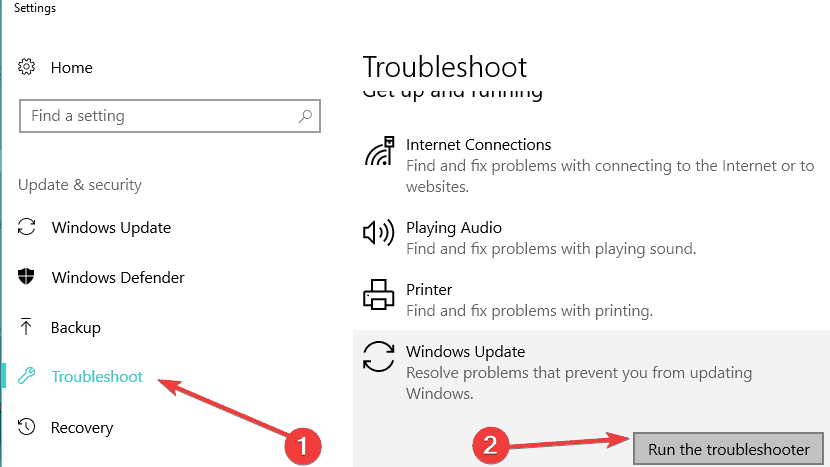
- Перевірте наявність оновлень ще раз.
Щоб запустити засіб виправлення неполадок Windows Update на старих версіях ОС, виконайте такі дії:
- Перейдіть до меню Пошук> усунення неполадок> відкрийте Усунення несправностей
- Йти до Система та безпека> oручкаВирішення проблем із Центром оновлення Windows
- Зачекайте, поки майстер знайде потенційні проблеми
- Ще раз перевірте наявність оновлень
5. Запустіть Сценарій WUReset
Якщо засіб вирішення проблем з оновленням не вирішив проблему, спробуйте запустити Сценарій WUReset. В основному, цей сценарій є пакетним сценарієм, який скидає всі компоненти Windows Update. Щоб отримати докладнішу інформацію про нього та покрокове керівництво щодо його використання, ознайомтесь цей пост.
Якщо ви оновлюєтесь із попередньої версії Windows 8.1, ми також незабаром опублікуємо короткий посібник щодо цього. Повідомте нас, якщо ці обхідні шляхи допомогли вам остаточно перейти на Windows 10. Якщо ні, згадайте докладні помилки, які ви отримуєте, і ми спробуємо разом знайти рішення, якщо воно є.
Пов’язані історії для перевірки:
- Програми не можуть отримати доступ до камери / мікрофона в Windows 10 April Update? [ВИПРАВИТИ]
- Виправлення: ПК застряг у циклі завантаження під час оновлення до оновлення Windows 10 квітня
- Після встановлення оновлення Windows 10 квітня [FIX] ПК не вийде з режиму сну
 Проблеми все ще виникають?Виправте їх за допомогою цього інструменту:
Проблеми все ще виникають?Виправте їх за допомогою цього інструменту:
- Завантажте цей інструмент відновлення ПК оцінено Чудово на TrustPilot.com (завантаження починається на цій сторінці).
- Клацніть Почніть сканування знайти проблеми з Windows, які можуть спричинити проблеми з ПК.
- Клацніть Відремонтувати все виправити проблеми із запатентованими технологіями (Ексклюзивна знижка для наших читачів).
Restoro завантажив 0 читачів цього місяця.


![Виникла проблема підключення до сервера помилка Excel [Виправити]](/f/16a620a1a1bb904635aa7370a4970c46.jpg?width=300&height=460)